Oracle11g发行版2数据库安装教程【最新的oracle版本】
首先大家可以去Oracle中文官网上下载oracle11g第二版(我这里演示的是windows32位操作系统上安装)。Oracle11g第二版中文官网安装地址:http://www.oracle.com/t
首先大家可以去Oracle中文官网上下载oracle11g第二版(我这里演示的是windows32位操作系统上安装)。
Oracle11g第二版中文官网安装地址:?ssSourceSiteId=ocomcn
下载的时候一定要注意,需要同时下载文件一和文件二,缺一不可!

下载的这个过程比较漫长,需要等待段时间,你可以通宵开着机器下载,自己睡觉去

下载完成后,可以看到下面两个东东。

将它们解压到同一个目录中去,如下图所示:

stage是由第二个文件解压出来的,切记,没有它,安装的过程可能不成功。
现在点击setup.exe开始安装oracle11g第二版数据库了。。。

填好自己的电子邮件,香港虚拟主机,直接点一下步。

选择创建和配置数据库,这三个项的意思大家一看就明白了,直接下一步。

注意这里选择服务器类,我们要用高级配置。(桌面类貌似是只安装了客户端)

默认单实例数据库安装,第二个我不知道干什么的,有知道的欢迎给我留言评论告诉我,再下不胜感激,下一步。

这里选择高级安装,美国服务器,走起,下一步。

语言你自己看着办吧,你要是觉得你还会其他国语言你就选个外语。下一步

选择企业版,下一步。

指定好目录,下一步。

选择第一项,下一步:

给个全局数据库名,下一步:

内存(最好保持默认)

字符集可以选择中文,也可以使用默认值


勾选创建具有示例方案的数据库,下一步:

这里你可以启动电子邮件通知,我这里没有选,下一步:

指定好数据库文件位置,下一步:

这里可以启用自动备份,我这里为了省事就没选。下一步:

对所有账户使用相同口令,方便管理,下一步:

出现进度条,正在安装中……耐心等待。

弹出上面的框,点击完成:
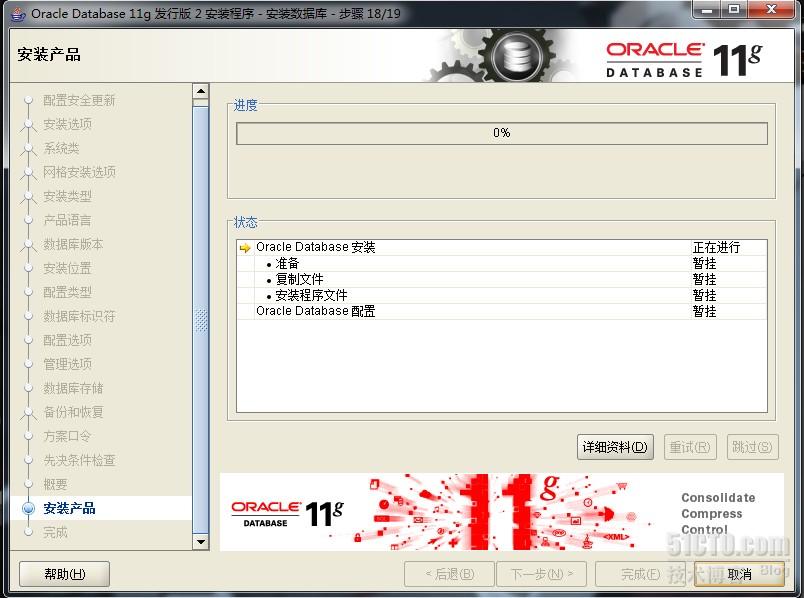
正式安装产品……耐心等待段时间

安装过程中跳出创建数据库……

跳出数据库创建成功窗口,别急着点确定,我们点口令管理。。。

根据需要将指定的用户解锁并更改密码,香港虚拟主机,注意:system和sys用户步能锁定。

OK,Oracle安装完毕,现在检查下吧。
PLSQL Developer官方网站下载页面:
本文出自 “On My Way” 博客,请务必保留此出处

ホットAIツール

Undresser.AI Undress
リアルなヌード写真を作成する AI 搭載アプリ

AI Clothes Remover
写真から衣服を削除するオンライン AI ツール。

Undress AI Tool
脱衣画像を無料で

Clothoff.io
AI衣類リムーバー

Video Face Swap
完全無料の AI 顔交換ツールを使用して、あらゆるビデオの顔を簡単に交換できます。

人気の記事

ホットツール

メモ帳++7.3.1
使いやすく無料のコードエディター

SublimeText3 中国語版
中国語版、とても使いやすい

ゼンドスタジオ 13.0.1
強力な PHP 統合開発環境

ドリームウィーバー CS6
ビジュアル Web 開発ツール

SublimeText3 Mac版
神レベルのコード編集ソフト(SublimeText3)

ホットトピック
 7739
7739
 15
15
 1643
1643
 14
14
 1397
1397
 52
52
 1290
1290
 25
25
 1233
1233
 29
29
 pip パッケージ マネージャーを使用して OpenCV スタディ ガイドをすばやくインストールする
Jan 18, 2024 am 09:55 AM
pip パッケージ マネージャーを使用して OpenCV スタディ ガイドをすばやくインストールする
Jan 18, 2024 am 09:55 AM
pip コマンドを使用すると、特定のコード サンプルが必要な OpenCV チュートリアルを簡単にインストールできます。OpenCV (OpenSource Computer Vision Library) は、オープン ソースのコンピュータ ビジョン ライブラリです。これには、開発者がイメージを迅速に構築するのに役立つ多数のコンピュータ ビジョン アルゴリズムと関数が含まれていますおよびビデオ処理関連のアプリケーション。 OpenCV を使用する前に、まず OpenCV をインストールする必要があります。幸いなことに、Python にはサードパーティのライブラリを管理するための強力なツール pip が用意されています。
 PyCharm を使用して Selenium を簡単にインストールする方法を学ぶ: PyCharm インストールおよび構成ガイド
Jan 04, 2024 pm 09:48 PM
PyCharm を使用して Selenium を簡単にインストールする方法を学ぶ: PyCharm インストールおよび構成ガイド
Jan 04, 2024 pm 09:48 PM
PyCharm インストール チュートリアル: Selenium のインストール方法を簡単に学習します。特定のコード サンプルが必要です。Python 開発者として、プロジェクト開発を完了するためにさまざまなサードパーティ ライブラリやツールを使用する必要があることがよくあります。その中でも、Selenium は、Web アプリケーションの自動テストや UI テストに非常によく使用されるライブラリです。 PyCharm は、Python 開発用の統合開発環境 (IDE) として、Python コードを開発するための便利で迅速な方法を提供します。
 PyCharm Community Edition インストール ガイド: すべての手順をすばやくマスターする
Jan 27, 2024 am 09:10 AM
PyCharm Community Edition インストール ガイド: すべての手順をすばやくマスターする
Jan 27, 2024 am 09:10 AM
PyCharm コミュニティ版のクイック スタート: 詳細なインストール チュートリアル 完全な分析 はじめに: PyCharm は、開発者が Python コードをより効率的に作成できるようにする包括的なツール セットを提供する強力な Python 統合開発環境 (IDE) です。この記事では、PyCharm Community Edition のインストール方法を詳しく紹介し、初心者がすぐに使い始めるのに役立つ具体的なコード例を示します。ステップ 1: PyCharm Community Edition をダウンロードしてインストールする PyCharm を使用するには、まず公式 Web サイトからダウンロードする必要があります
 Solidworks2016 のインストール方法 - Solidworks2016 インストール チュートリアル
Mar 05, 2024 am 11:25 AM
Solidworks2016 のインストール方法 - Solidworks2016 インストール チュートリアル
Mar 05, 2024 am 11:25 AM
最近、多くの友人が、solidworks2016 のインストール方法を尋ねてきました。次に、solidworks2016 のインストール チュートリアルを学びましょう。皆さんのお役に立てれば幸いです。 1. まず、ウイルス対策ソフトウェアを終了し、必ずネットワークから切断します (図を参照)。 2. 次に、インストール パッケージを右クリックし、SW2016 インストール パッケージへの抽出を選択します (図を参照)。 3. ダブルクリックして、解凍されたフォルダーに入ります。 setup.exe を右クリックし、[管理者として実行] をクリックします (図を参照)。 4. 次に「OK」をクリックします (図を参照)。 5. 次に、[単一マシンのインストール (このコンピュータ上)] にチェックを入れ、[次へ] をクリックします (図を参照)。 6. 次に、シリアル番号を入力し、[次へ] をクリックします (図を参照)。 7。
 Python 初心者必読: 簡潔でわかりやすい pip インストール ガイド
Jan 16, 2024 am 10:34 AM
Python 初心者必読: 簡潔でわかりやすい pip インストール ガイド
Jan 16, 2024 am 10:34 AM
Python 初心者に必須: シンプルでわかりやすい pip インストール チュートリアル はじめに: Python プログラミングでは、外部ライブラリのインストールは非常に重要な手順です。公式に推奨されている Python のパッケージ管理ツールである pip は、理解しやすく強力であるため、Python 初心者にとって必須のスキルの 1 つとなっています。この記事では、簡単に始められるように、pip のインストール方法と具体的なコード例を紹介します。 1. pip のインストール pip を使用する前に、まず pip をインストールする必要があります。 pip をインストールする方法は次のとおりです。 まず、
 シンプルなパンダのインストール チュートリアル: さまざまなオペレーティング システムにパンダをインストールする方法に関する詳細なガイダンス
Feb 21, 2024 pm 06:00 PM
シンプルなパンダのインストール チュートリアル: さまざまなオペレーティング システムにパンダをインストールする方法に関する詳細なガイダンス
Feb 21, 2024 pm 06:00 PM
シンプルなパンダのインストール チュートリアル: さまざまなオペレーティング システムにパンダをインストールする方法に関する詳細なガイダンス、特定のコード サンプルが必要です. データ処理と分析の需要が高まり続けるにつれて、パンダは多くのデータ サイエンティストやアナリストにとって推奨されるツールの 1 つになりました。 pandas は、大量の構造化データを簡単に処理および分析できる強力なデータ処理および分析ライブラリです。この記事では、さまざまなオペレーティング システムにパンダをインストールする方法を詳しく説明し、具体的なコード例を示します。 Windows オペレーティング システムにインストールする
 NeXus デスクトップ美化のインストール方法 - NeXus デスクトップ美化インストールチュートリアル
Mar 04, 2024 am 11:30 AM
NeXus デスクトップ美化のインストール方法 - NeXus デスクトップ美化インストールチュートリアル
Mar 04, 2024 am 11:30 AM
NeXus デスクトップ美化のインストール方法を知っていますか? 今日は NeXus デスクトップ美化のインストール チュートリアルを説明します。興味があれば、ぜひ一緒に見てください。お役に立てれば幸いです。 1. このサイトから Nexus デスクトップ美化プラグイン ソフトウェア パッケージの最新バージョンをダウンロードします (図を参照)。 2. Nexus デスクトップ美化プラグイン ソフトウェアを解凍し、ファイルを実行します (図を参照)。 3. ダブルクリックして Nexus デスクトップ美化プラグイン ソフトウェア インターフェイスを開いて入力します。以下のインストール使用許諾契約をよく読んで、上記の使用許諾契約のすべての条項に同意するかどうかを確認してください。[同意する] をクリックし、[次へ] をクリックします (図を参照)写真の中の)。 4. 宛先の場所を選択します。ソフトウェアは以下にリストされているフォルダーにインストールされます。別の場所を選択して新しいパスを作成するには、「次へ」をクリックします。
 Pygame を学習するための基本チュートリアル: ゲーム開発の簡単な紹介
Feb 19, 2024 am 08:51 AM
Pygame を学習するための基本チュートリアル: ゲーム開発の簡単な紹介
Feb 19, 2024 am 08:51 AM
Pygame インストール チュートリアル: ゲーム開発の基本をすばやくマスターします。特定のコード サンプルが必要です はじめに: ゲーム開発の分野では、Pygame は非常に人気のある Python ライブラリです。開発者に豊富な機能と使いやすいインターフェイスを提供し、高品質のゲームを迅速に開発できるようにします。この記事では、Pygame をインストールする方法を詳しく紹介し、ゲーム開発の基礎をすぐに習得できるようにいくつかの具体的なコード例を示します。 1. Pygame のインストール Python をインストールし、Pyga のインストールを開始します




